מערכת ההפעלה של מיקרוסופט כוללת חומת אש מובנית החל מ- Windows XP. הכלי שימושי מאוד, בעזרתו אנו יכולים להגן על עצמנו מפני תוכניות והפעלות לא רצויות, לסנן תעבורה באינטרנט ליישומים מסוימים. הוספת, למשל, ל- Firewal את פרסומת הדואר הידועה, שמורידה 5 תוכניות ומתקינה אותן במחשב שלך. בואו להבין כיצד להוסיף את התוכנית לחריגים מחומת האש של Windows 10, לחסום את היישום, לאפשר לתוכנית גישה לאינטרנט.
הדבר הראשון לעשות הוא לפתוח את כל הגדרות Windows 10 ולעבור לרשת ואינטרנט . בחלון הבא בחר באפשרות סטטוס המוצגת בתפריט משמאל ואז חפש את אפשרות חומת האש של Windows בחלונית מימין.

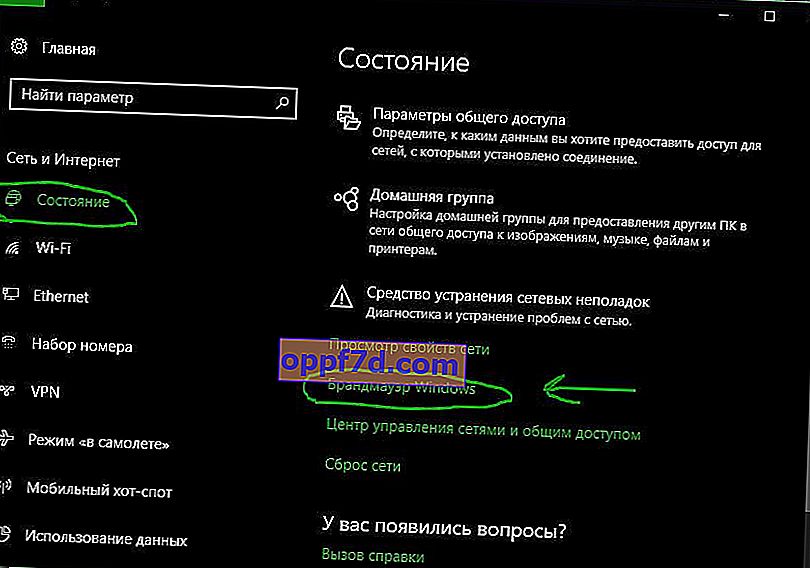
בחלון שנפתח, לחץ על אפשר אינטראקציה עם יישום או רכיב .
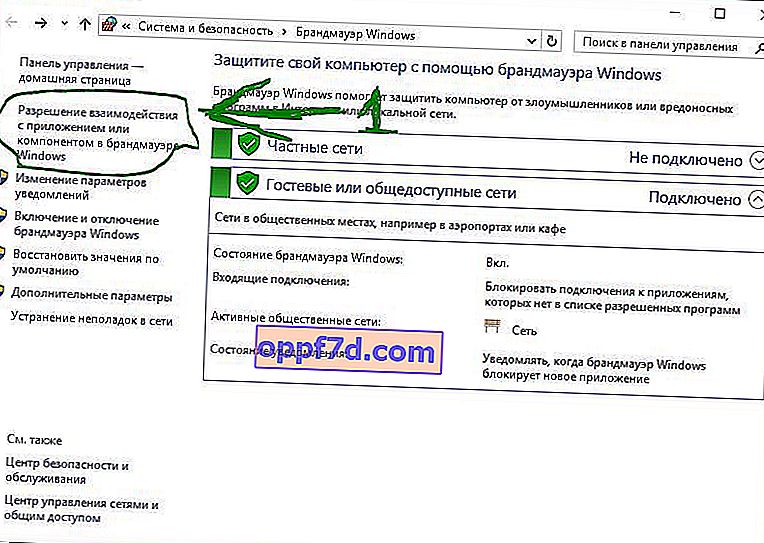
כיצד להוסיף תוכנית לחריגים של חומת האש של Windows 10 כדי לאפשר גישה או גישה לאינטרנט
בחלון תוכניות מותרות, אנו רואים רשימה של תוכניות ויישומים מוגדרים. בואו ננתח את ההגדרות לחסימה ולאפשר שימוש בתעבורת אינטרנט.
- כדי שתוכל לסמן את התיבות, תחילה עליך להפעיל שינוי הגדרות .
- בטל את הסימון בתיבה עבור התוכנית שברצונך לחסום את חיבור האינטרנט שלך.
- אם ברצונך לחסום את התוכנית ברשת פרטית או ציבורית > בטל את הסימון בתיבות לפי הצורך כדי לחסום תנועה.
- אם ברצונך לאפשר שימוש ביישום חדש, לחץ על אפשר יישום נוסף והוסף את הנתיב לתוכנית או למשחק.
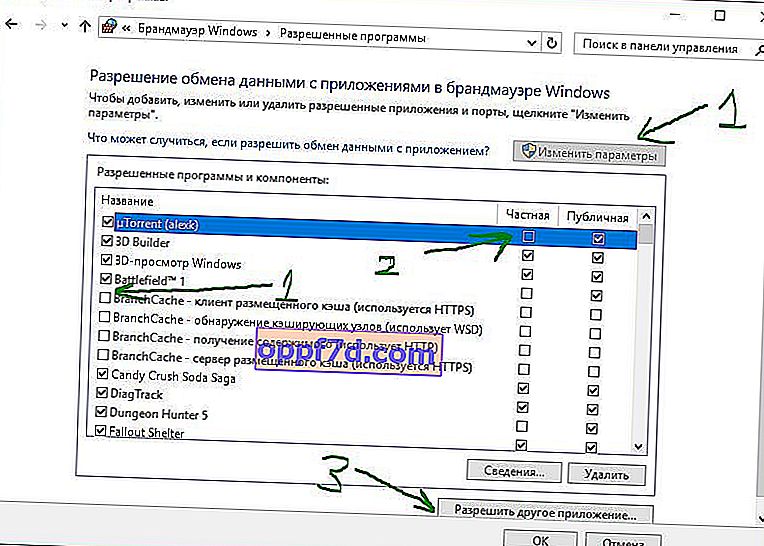
אני רוצה לציין שאם אתה משתמש באנטי-וירוס רגיל של Windows Defender, אז בשום מקרה לא תכבה את חומת האש של Windows. אחרי הכל, זה פועל כמו Windows Firewal, מסנן את התעבורה של תוכניות ומשחקים.
